Canva でチュートリアルのデザインを完成させました。すっきりとしたレイアウト、わかりやすいビジュアル、そして、誰にでも説明できる準備が整いました。通常、ツールを切り替え、別のスクリーンレコーダーを開き、ファイルをエクスポートし、ダウンロードを追跡する作業が必要になります。
しかし、Canva では、内蔵の画面録画機能により、こうした手間がすべて不要になりました。プラットフォーム内で、画面、ウェブカメラ、音声を直接録画することができます。
これにより、デザインファイルから離れることなく、ウォークスルー、製品デモ、簡単な説明ビデオなどを簡単に作成することができます。
このブログ記事では、Canva で画面録画を行う方法と、このあまり知られていない機能がコンテンツ作成プロセスをスムーズにする理由をご紹介します。🎯
🔍 ご存知でしたか?スクリーンキャプチャソフトウェアの市場サイズは、2029 年までに 182 億 5000 万ドルまで成長し、年平均成長率は 13.7% に達すると予想されています。
Canva で画面録画はできますか?
はい、Canva で画面録画を行うことができます。Canva エディターに組み込まれた画面録画機能を使用すると、Canva エディター内で画面、ウェブカメラ、またはその両方を同時に録画することができます。この機能は無料で、チュートリアル、プレゼンテーション、説明ビデオなどの作成に使いやすい機能です。
画面録画はなぜ役立つのでしょうか?
画面録画は、画面上の操作をリアルタイムでキャプチャするための強力なツールです。教育、ビジネス、技術サポートなど、さまざまな分野で多くのメリットがあります。その方法をご紹介します。
- プロセスをわかりやすく説明:ユーザーは、タスクの完了方法やソフトウェアの使用方法を視覚的に説明できるため、指示がわかりやすくなります。
- ライブの問題をキャプチャ:バグや技術的な問題を文書化し、サポートやトラブルシューティングのための明確な証拠を提供します。
- リモート学習をサポート:教育者やトレーナーは、生徒がいつでもアクセスできるレッスン、チュートリアル、ウォークスルーを録画できます。
- コミュニケーションの強化:電子メールやミーティングでの長々とした説明の代わりに、情報を視覚的に素早く伝えることができます。
- 再利用可能なコンテンツを作成:録画したビデオは、入社研修、トレーニング、マーケティングなどに再利用でき、同じ説明を繰り返す手間と時間を節約できます。
Canva で画面録画を行う方法(ステップバイステップ)
Canva でデザインを作成していて、そのビジュアルを説明したい場合は、プラットフォーム内で直接操作手順を録画するほうがはるかに合理的です。アプリ間を移動する必要はありません。
数分で録画を開始できる詳細なガイドです。 💁
方法 #1: 「自分を録画する」ツールを使用する
ステップ 1:新しいビデオプロジェクトを開始
デスクトップでCanvaにアクセスします(Chrome を使用することをお勧めします)。「デザインを作成」をクリックし、メニューから「ビデオ」を選択します。さまざまなビデオキャンバスから選択できます。
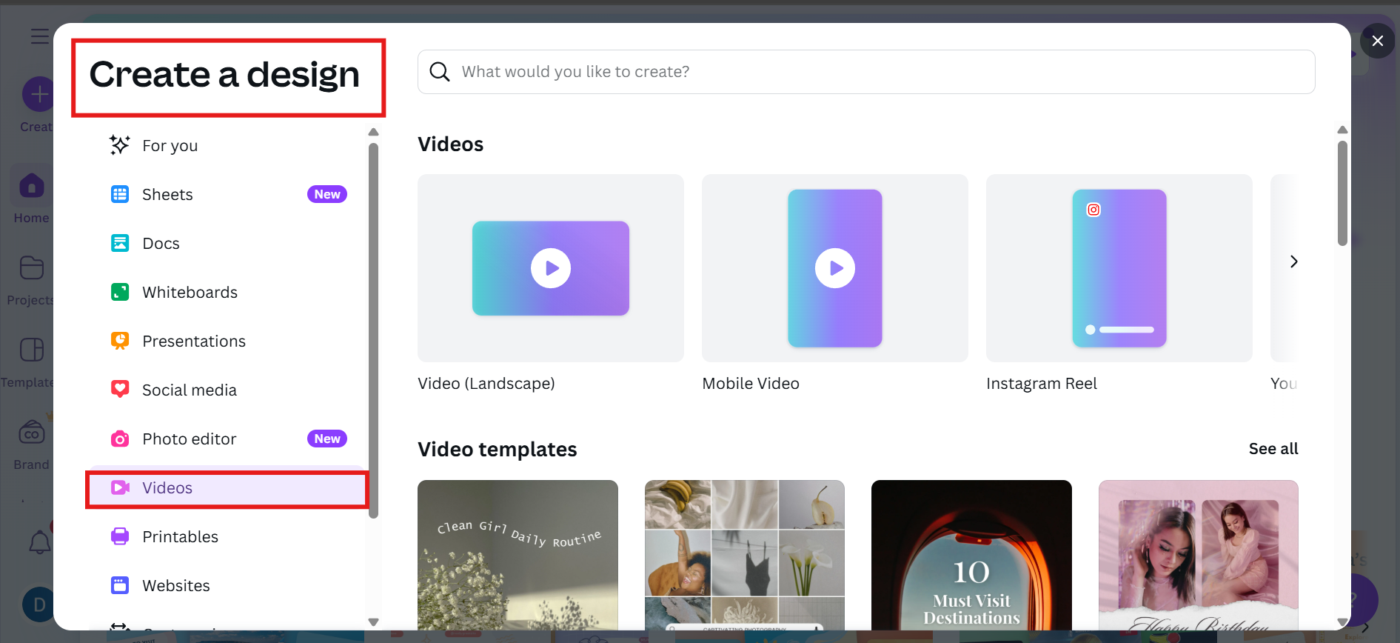
💡 プロのヒント: 標準の 16:9 のアスペクト比は、YouTube、ウェビナー、コースコンテンツに最適です。
ステップ 2:録画スタジオを開く
左側のサイドバーで、[アップロード] タブをクリックします。[自分を録画] ボタンをクリックします。
Canva の録画スタジオが起動し、ここで魔法のようなことが起こります。オプションが表示されない場合は、プロジェクトタイプが「ビデオ」になっていることを再確認してください。
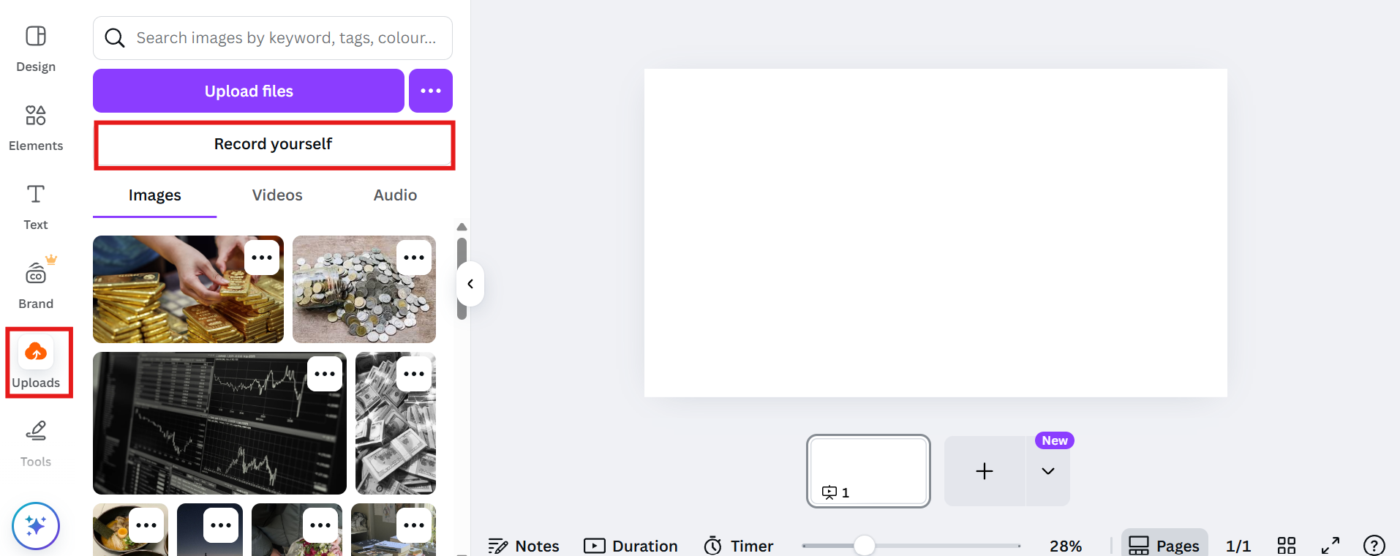
ステップ 3:録画する内容を選択する
スタジオ内では、マイク、カメラ、および録画モードのアイコンが表示されます。必要に応じて組み合わせることができます:
- マイク: マイクを選択(またはオフに)
- カメラ: ウェブカメラをオンまたはオフにします
- 録画モード: 3 つのオプションから選択してください。カメラ 顔だけ映すビデオ用 画面 顔を見せずに何かを説明したい場合 カメラと画面 両方を同時に録画し、ウェブカメラの映像を画面の一角に表示
- カメラ トークヘッドビデオのみ
- 画面を録画するのは、顔を見せずに操作手順を説明したい場合のみです。
- カメラと画面 を同時に録画し、ウェブカメラの映像を画面の隅に浮かせた状態で録画できます。
- カメラ トークヘッドビデオのみ
- 画面を録画するのは、顔を見せずに操作手順を説明したい場合のみです。
- カメラと画面 を同時に録画し、ウェブカメラの映像を画面の隅に浮かせた状態で録画できます。
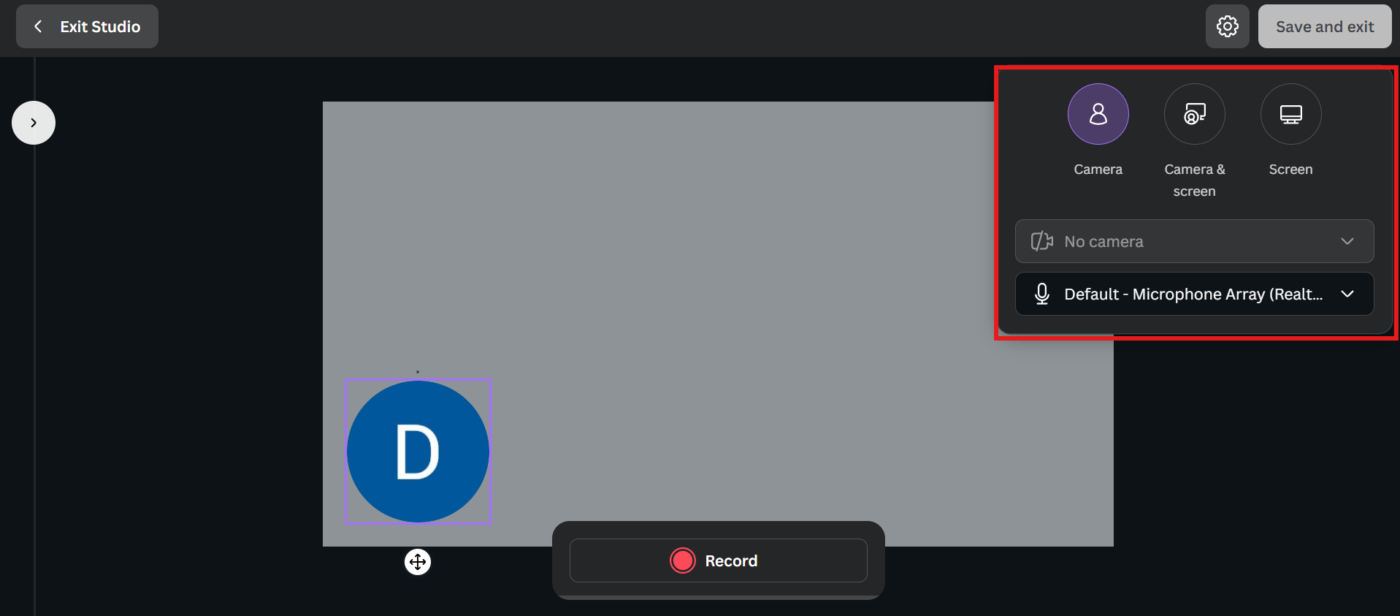
💡プロのヒント:カメラと画面の組み合わせは、オンラインコースやチュートリアルスタイルのビデオに最適です。画面に焦点を当てながら、個人的なタッチを加えることができます。
ステップ 4:共有する画面の一部を選択する
画面録画(単独またはカメラと併用)を選択すると、共有する内容を確認するポップアップが表示されます。以下の選択肢から選択できます。
- 画面全体
- 特定のアプリウィンドウ
- Chrome ブラウザのタブ
録画に最適なものを選択し、「共有」をクリックしてください。
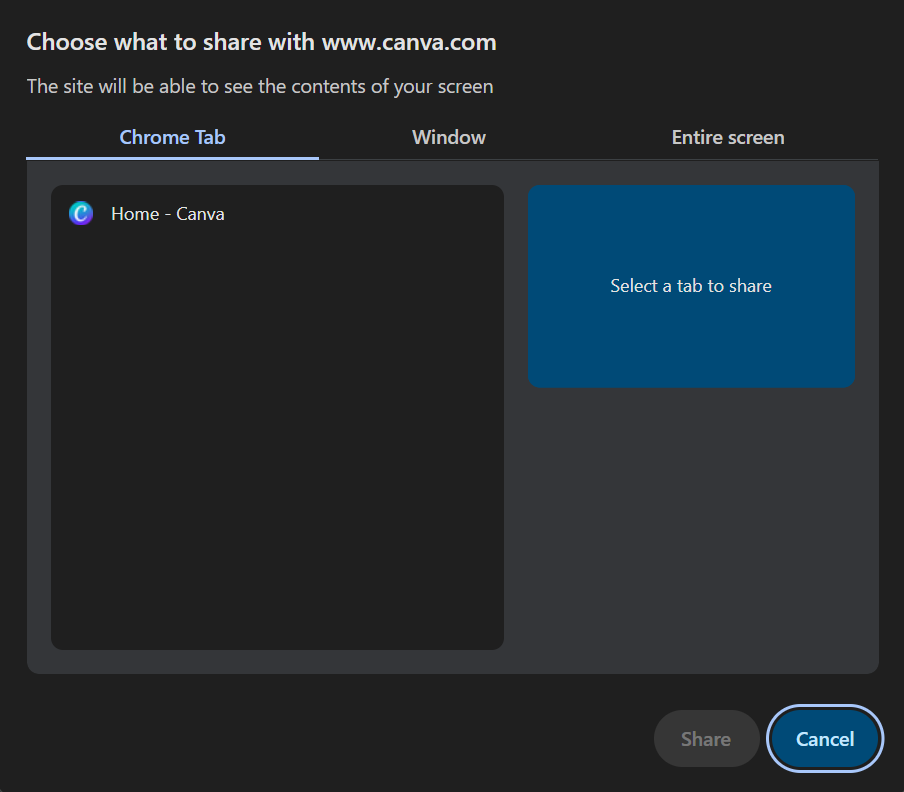
📖 関連記事: 画面録画中に描画する方法
ステップ 5:録画を開始する
すべての設定が完了したら、「録画」をクリックします。Canva では、3 秒間のカウントダウンが表示されるので、不意に録画が開始される心配はありません。
ライブデモ、製品ツアー、チュートリアルなど、コンテンツの内容を確認しましょう。必要に応じて録画を一時停止したり再開したりできるので、途中で考えを整理したい場合に便利です。
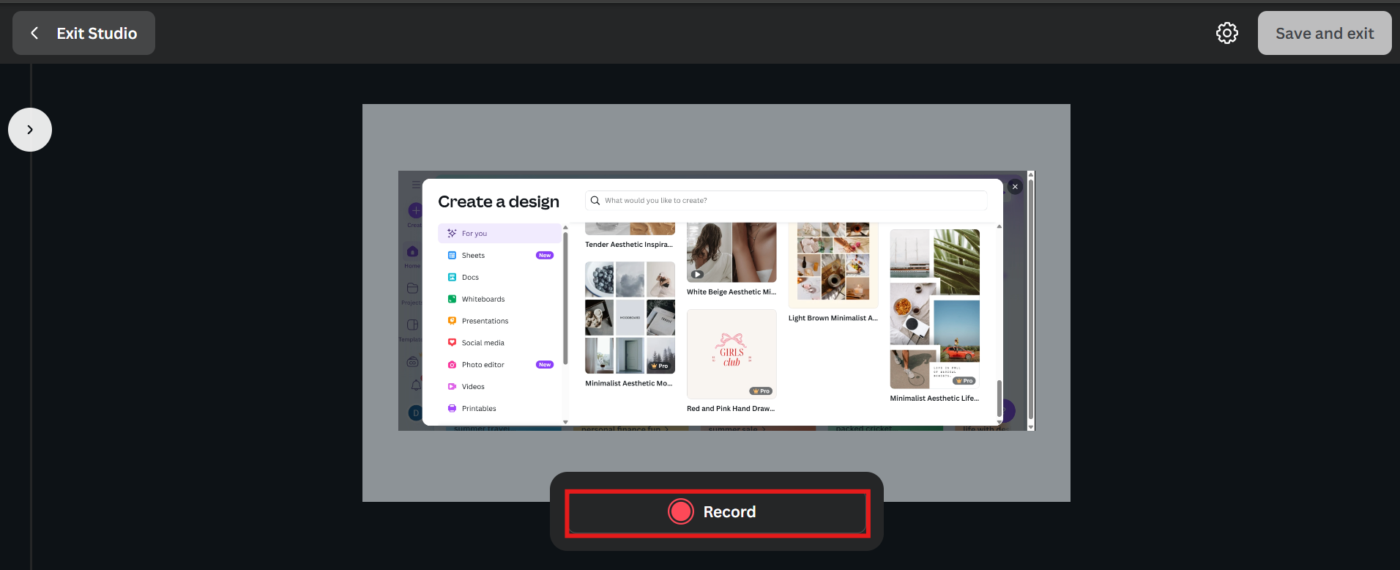
ステップ 6:停止して保存する
完了したら、「完了」をクリックします。次に、「保存して終了」を選択します。
Canva は、録画をプロジェクトの「アップロード > ビデオ」セクションに自動的にアップロードします。ここから、キャンバス上で移動、トリミング、ズーム、背景の追加などを行うことができます。
カメラ&スクリーンモードを使用した場合、録画後にウェブカメラの録画バブルのサイズや位置を変更することができます。問題が発生した場合は、ビデオデータを削除して再撮影することができます。
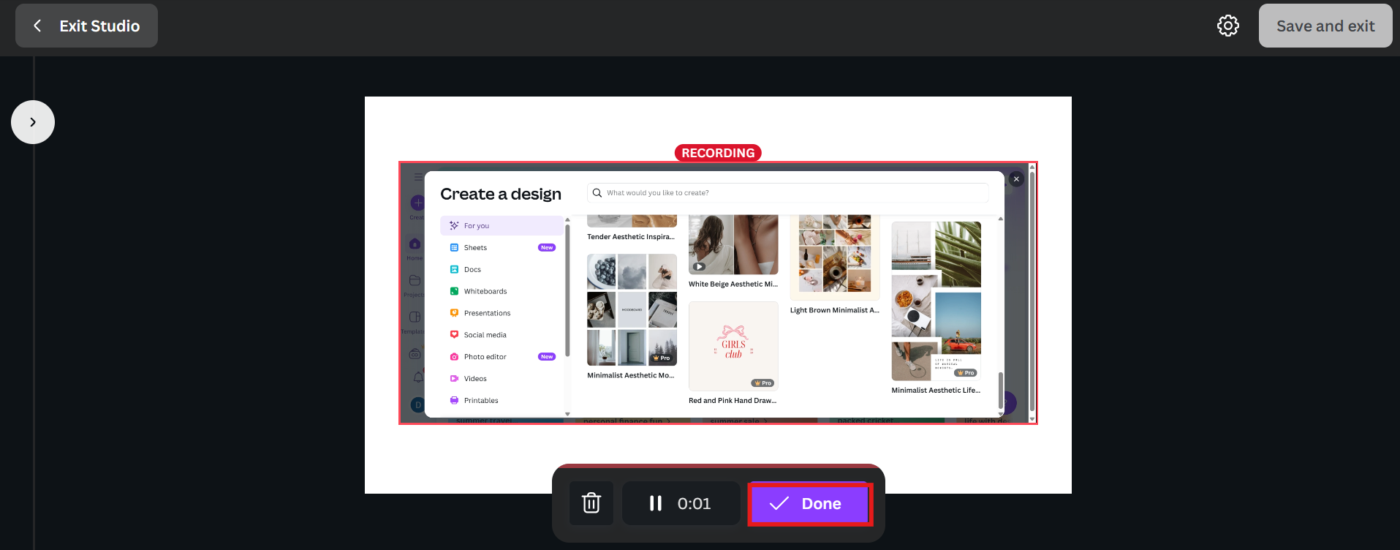
ステップ 7:ダウンロードまたは共有
ビデオをコンピュータに保存するには、[アップロード] > [ビデオ] に移動し、ファイルの横にある 3 つのドット をクリックして、[ダウンロード] を選択します。
または、Canva の組み込みの 共有 オプションを使用して、画面録画を視聴者向けの YouTube ページに直接共有したり、公開リンクを生成したり、ソーシャルメディアに投稿したりすることができます。
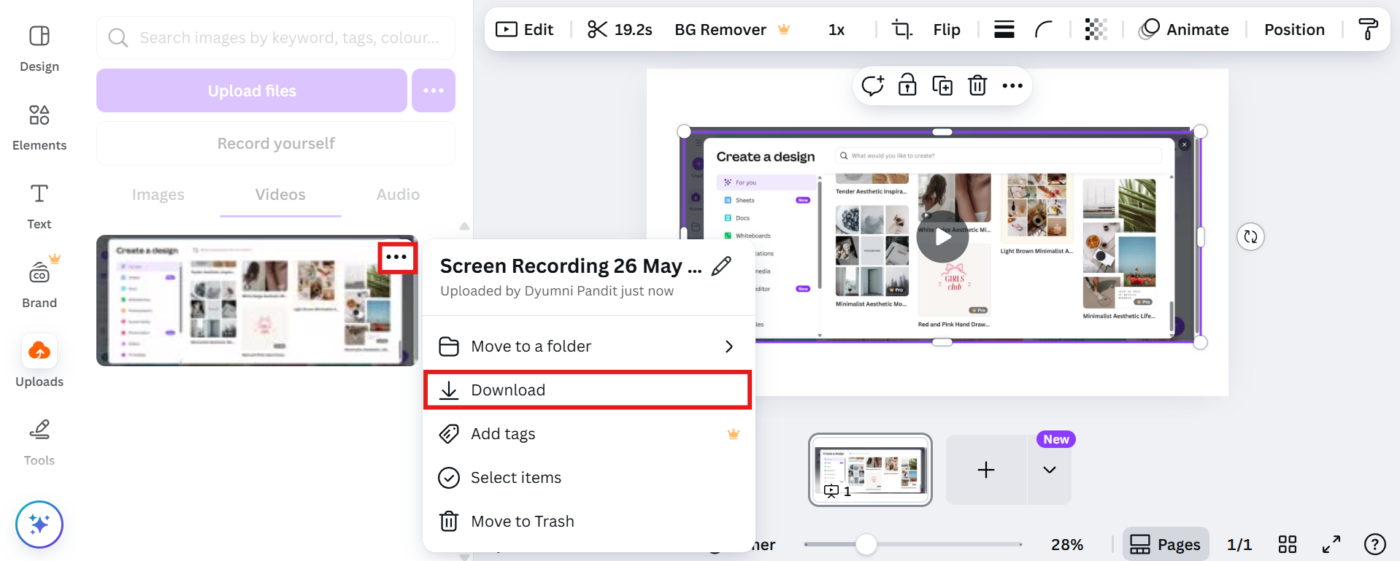
📮 ClickUp Insight:アンケート回答者の 50% が、金曜日が最も生産性の高い日だと回答しています。これは、現代の職場特有の現象である可能性があります。
金曜日はミーティングが少ない傾向があり、週の業務で蓄積された情報も活用できるため、中断が少なく、集中して深い仕事ができる日となります。
金曜日の生産性を 1 週間維持したいとお考えですか?仕事に必要なすべてを備えたアプリ、ClickUp で非同期コミュニケーションを実践しましょう!ClickUp Clipsで画面を録画、ClickUp Brain で瞬時に文字起こし、ClickUp の AI ノートテイカーにミーティングの要点を要約してもらうこともできます。
方法 #2: Present and Record を使用する
スライドデッキを使って、ライブプレゼンテーションのように人々に説明したい場合、Canva にはそのための専用ツールもあります。
ステップ 1:プレゼンテーションを開く
Canva のホームページから「プレゼンテーション」をクリックして、新しいスライドデッキを開始するか、すでに作成したスライドデッキを開きます。
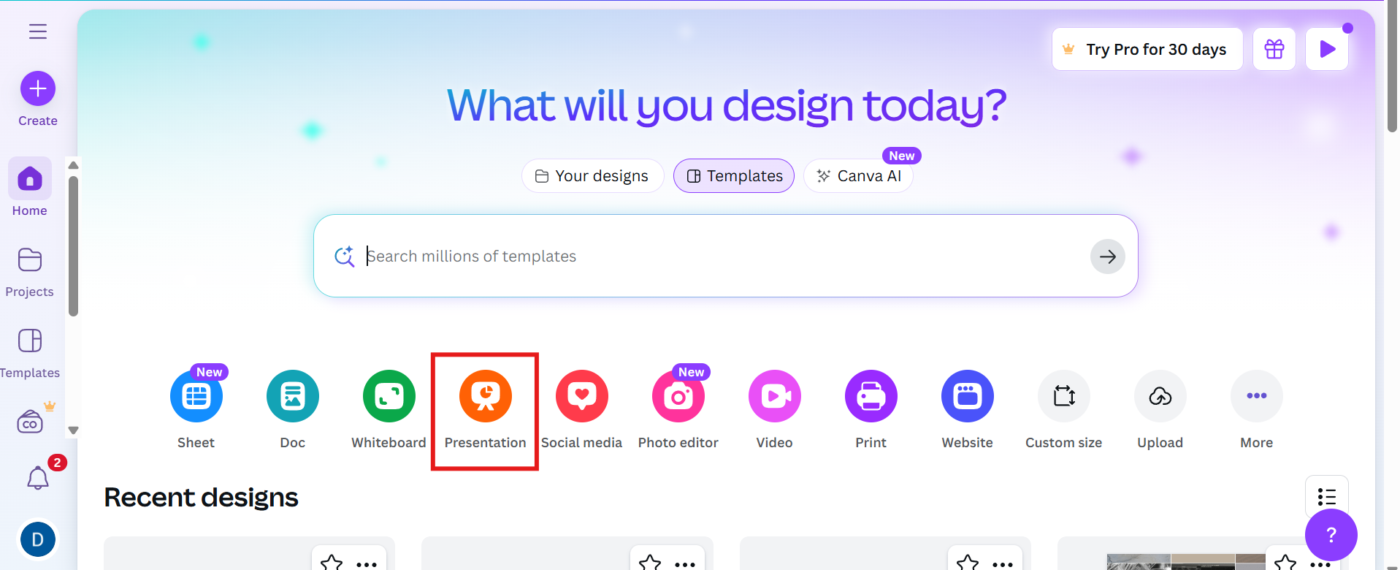
ステップ 2:[プレゼンテーション] を選択して録画を開始
右上の「プレゼンテーション」ボタンをクリックし、「プレゼンテーションと録画」を選択します。Canva の録画セットアップ画面が表示されます。
「次へ」をクリックし、次に「録画スタジオ」に移動します。
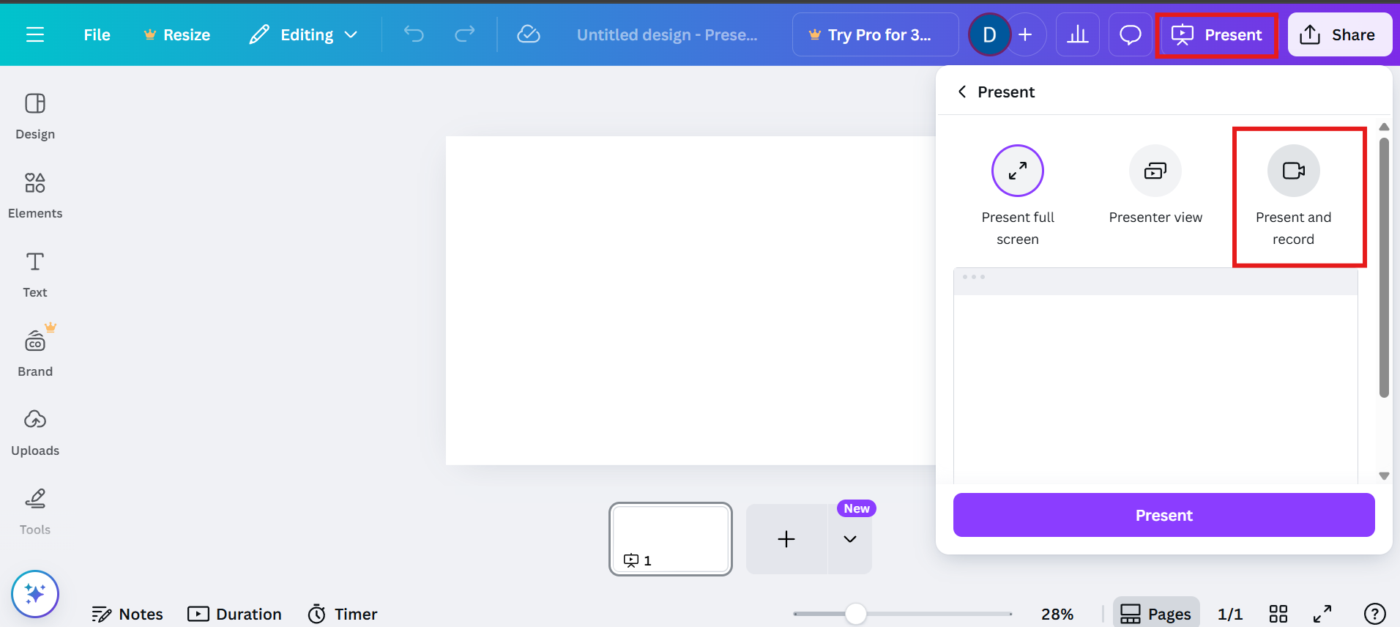
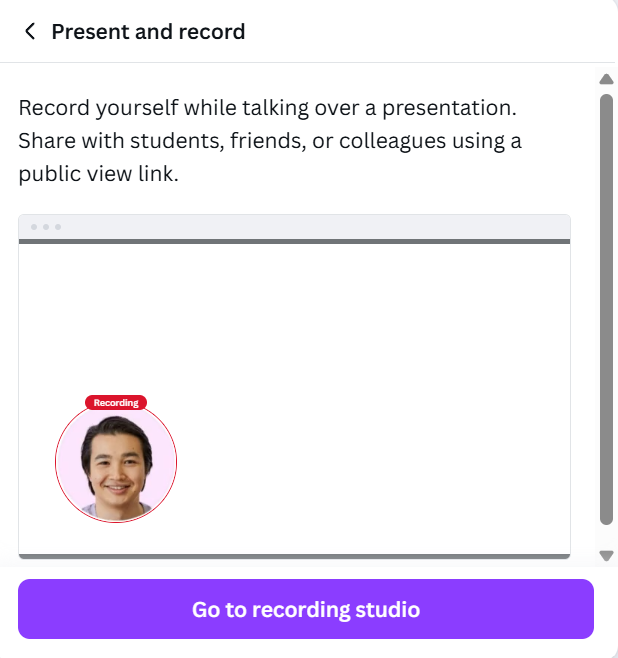
🤝 注意:録画機能は、デスクトップのウェブアプリでのみご利用いただけます。スマートフォンやタブレットをご利用の場合は、パソコンに切り替えて録画してください。
ステップ 3:カメラとマイクを設定する
Canva がカメラとマイクにアクセスすることを許可してください。ご希望のデバイスを選択するか、音声のみの場合は [カメラなし] を選択してください。
「録画を開始」をクリック。3秒のカウントダウンが表示され、その後録画が開始されます。
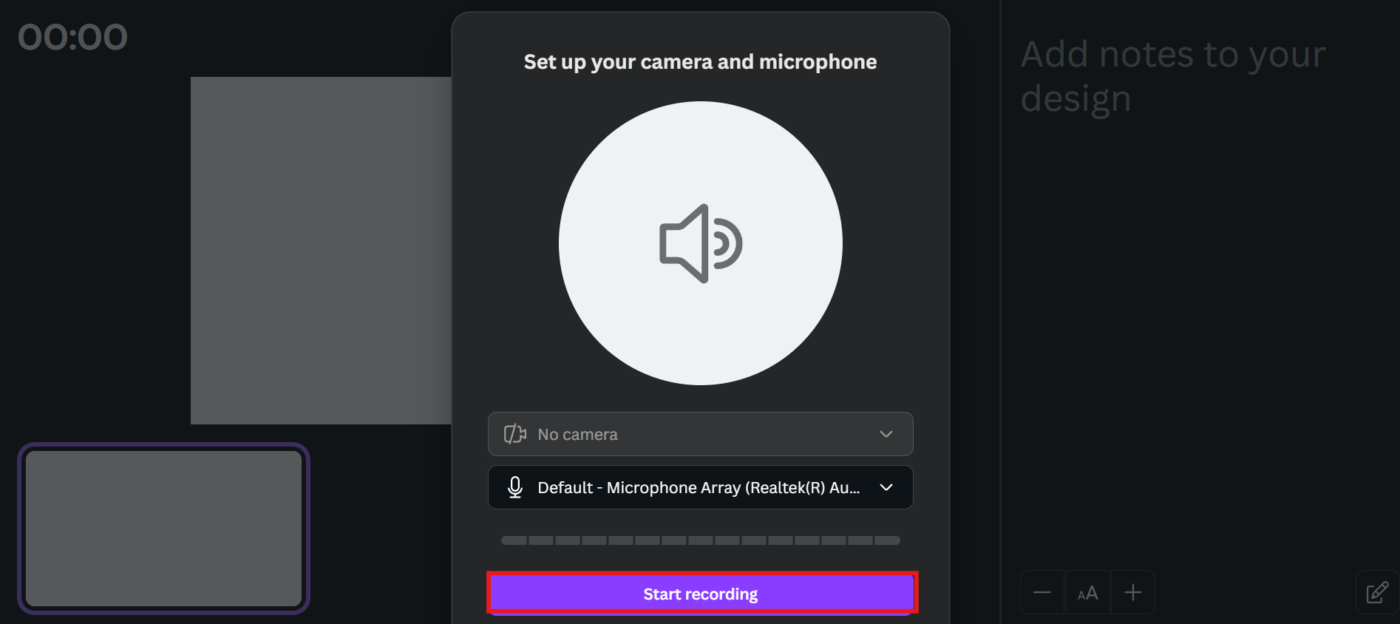
ステップ 4:プレゼンテーションを配信する
さあ、ミーティングと同じようにスライドを説明してください。
ウェブカメラの映像(有効になっている場合)が画面の下部に表示されます。録画中にビデオからスピーカーのメモを表示したり、メモを取ったりすることもできます。台本を覚える必要はありません。
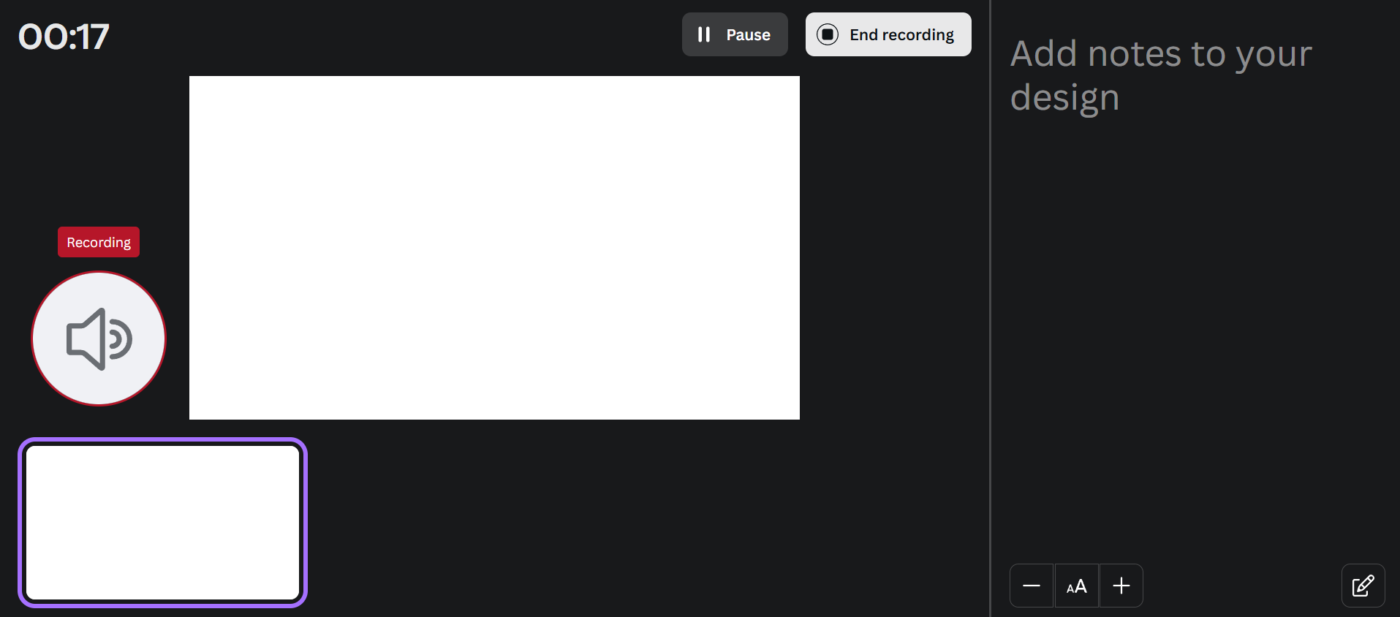
💡 プロのヒント:プレゼンテーション中は、同僚に何かを説明するときと同じように、会話調の口調を心がけましょう。そうすることで、ビデオがより魅力的なものになります。
ステップ 5:完了して共有する
完了したら、「録画を終了」をクリックします。Canva は 共有可能なビデオリンクを生成します。また、ビデオをダウンロードしたり、画面録画の編集やトリミングに戻ったりすることもできます。
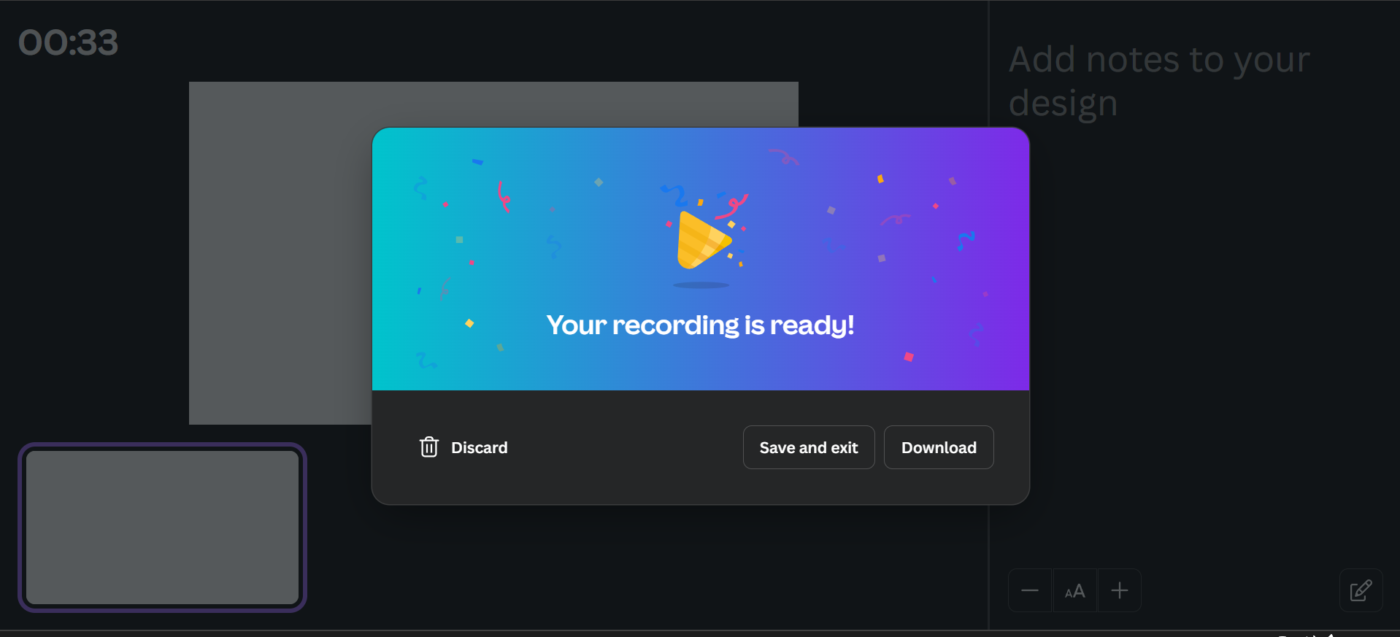
💡 プロのヒント: Instagram Stories にビデオを投稿したい場合は、縦向きのレイアウトを選択してください。YouTube には横向きのレイアウトが適しています。Canva では、これを簡単に調整することができます。
Canva のスクリーン録画ツールの制限事項
Canva の組み込みスクリーンレコーダーは、簡単なチュートリアルやプレゼンテーションに最適ですが、Canva の代替ツールを検討したくなるような制限もあります。
以下の点に注意してください:
- 音声のみのオプションはありません:音声のみを録音することはできません。まずビデオを録画し、必要に応じて後で音声を抽出してください 🎙️
- WEBM フォーマットのみ:Canva は録画を .WEBM ファイルフォーマットで保存します。MP4(ほとんどの編集ツールやプラットフォームでよりよく機能するフォーマット)が必要な場合は、後で変換する必要があります 📁
- フルスクリーンのみ:画面の一部だけを録画することはできません。すべて録画するか、まったく録画しないかのどちらかになります。1つのアプリや領域だけに集中したい場合、これは面倒かもしれません 🖥️
- ウェブカメラの映像は固定されます:ブラウザの画面とカメラを録画する場合、ウェブカメラのバブルは 1 つの場所に固定され、録画中は移動やサイズ変更はできません 📸
- オフライン機能は制限されています:すべてはブラウザで実行されるため、接続が不安定だと録画品質が低下したり、録画中に問題が発生したりする場合があります 🌐
- 高度なツールがない:Canva では、トリミングや切り取りはできますが、それ以上の機能はありません。録画中に画面を切り替えたり、ビデオに描画やハイライトを追加したり、別々のオーディオトラックや高度なノイズコントロールを使用したりすることはできません ✂️
- スケジュール設定や自動投稿は不可:録画が完了したら、ビデオをダウンロードし、後でスケジュール設定を行う場合は別のアプリを使用する必要があります 📆
ClickUp を使用して画面録画を行い、ワークフローの生産性を向上させましょう。
Canva の組み込みスクリーン録画機能を使えば、プラットフォームを離れることなく、チュートリアル、プレゼンテーション、説明ビデオを簡単に作成できます。しかし、録画は 1 つのステップにすぎません。その前後のプランニング、整理、管理も同様に重要です。
そこで、仕事のためのすべてを備えたアプリ、ClickUp が役立ちます。このビデオ制作プロジェクト管理ツールは、ビデオ制作ワークフローのあらゆるフェーズのプランニング、保存、共有、自動化を支援します。
ステップ 1: ClickUp タスクを作成して、ビデオのワークフローをプランニングする
スクリプトのアウトライン作成からタイムラインや共同作業者の管理まで、ClickUp は最初からプロセスを構造化します。ClickUp タスクなどの機能を使用すると、「録画」ボタンを押す前に、ワークフローを管理しやすいステップに分割することができます。

📌 たとえば、Instagram Reels のデザインに関する YouTube チュートリアルを企画しているコンテンツ作成者は、ClickUp タスクを使用して次のことができます。
- プロジェクトを、スクリプト作成、録画、編集、公開などのサブタスクに分割
- カスタムフィールドで期日や締め切りを設定して、スケジュールを順守しましょう。
- それぞれのパート を VA またはビデオエディターに割り当ててください。
- 「下書き」、「録画中」、「投稿準備完了」などのカスタムタスクステータスを使用して、進捗状況を追跡してください。
ステップ 2:ClickUp ドキュメントでビデオ資料を準備する
また、ビデオスクリプトを準備したい場合は、ClickUp ワークスペース内のClickUp ドキュメントをご利用ください。
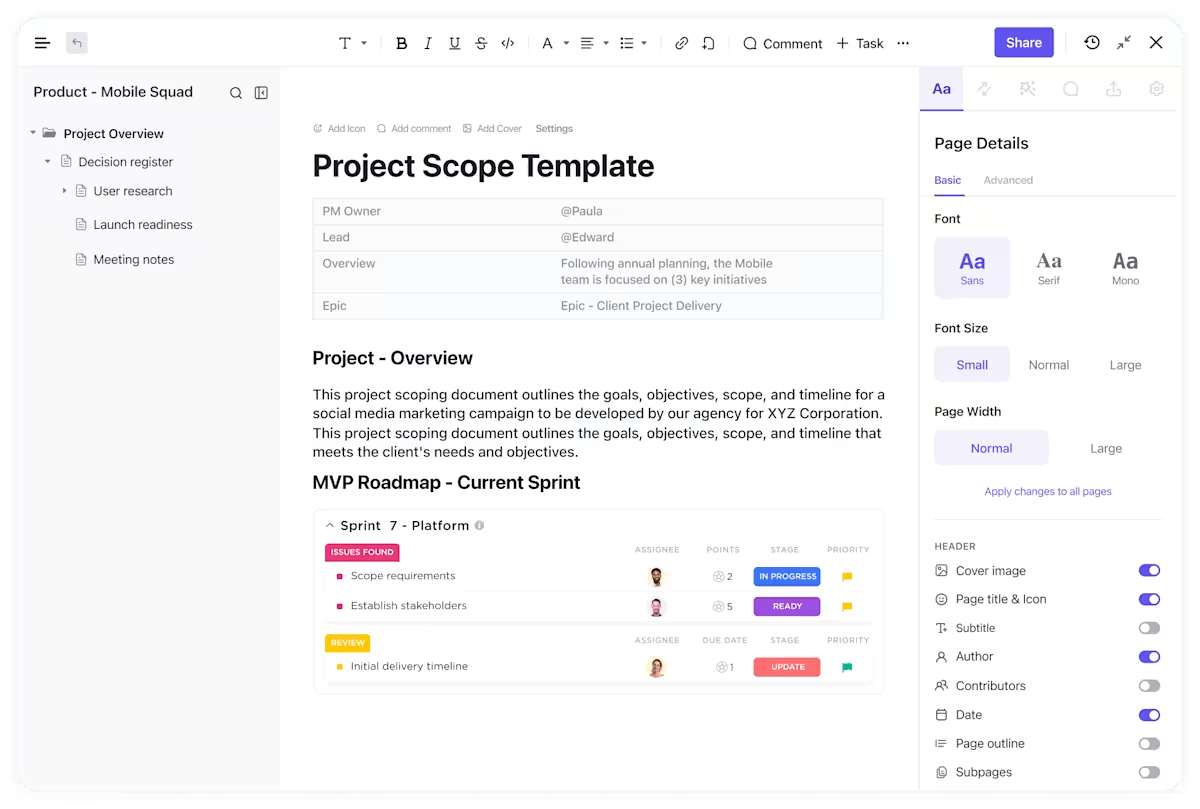
組み込みのスタイルを使用してスクリプトを簡単に作成およびフォーマットし、Canva リンクを埋め込み、関連タスクを追加することができます。これらはすべて、同じドキュメント内で実行できます。
コンテンツ作成者、教育者、小規模ビジネスの所有者など、ClickUp Docs を使用すると、すべてを 1 か所に整理して管理できます。
- 作成者は、スクリプトの概要を作成し、ビデオ制作のステップを追跡することができます。
- 教育者は、カリキュラムのタイムラインに合わせた授業プランを作成できます。
- 小規模ビジネスの所有者は、オンボーディングのウォークスルー、FAQ、話し合うべきポイント、カレンダーなどを保存して、社内トレーニングを効率化することができます。
リアルタイムのコラボレーション、コメント、更新により、チームは常に同期された状態を保つことができ、アプリ間を移動する必要がなくなります。
ClickUp のドキュメント機能と ClickUp University の教育コースは、私がこれまで利用したどのベンダーのものよりも優れています。チームメンバー向けのハウツービデオの作成に費やす時間が大幅に短縮されました。代わりに、ClickUp のドキュメントやガイドをメンバーに送信することで、非常に役立っています。
ClickUp のドキュメント機能と ClickUp University の教育コースは、私がこれまで利用したどのベンダーのものよりも優れています。チームメンバー向けのハウツービデオの作成に費やす時間が大幅に短縮されました。代わりに、ClickUp のドキュメントやガイドをメンバーに送信することで、非常に役立っています。
ステップ 3:ClickUp Clips で画面とナレーションの録画を開始
フィードバックを提供したり、長い説明を入力する手間を省きたい場合は、ClickUp Clipsを使用すると、タスク内で直接画面を録画して共有できるため、コミュニケーションが迅速かつ視覚的で実行しやすいものになります。
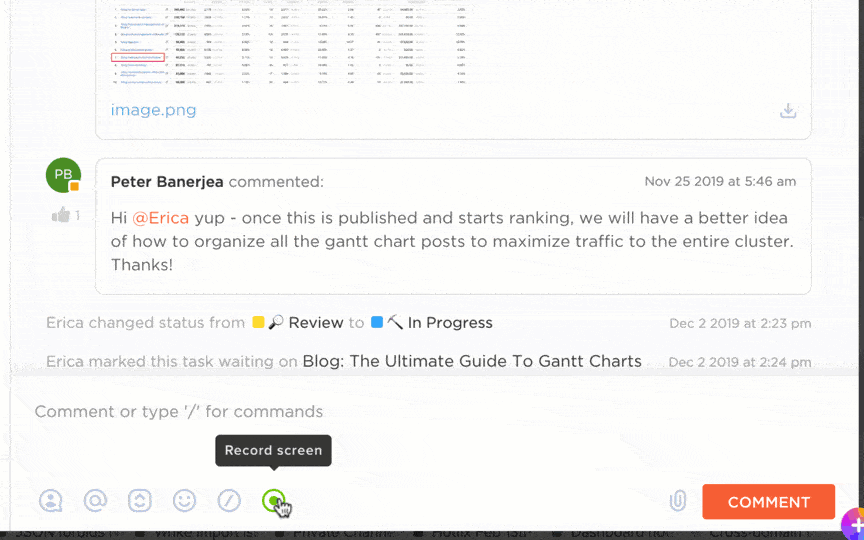
ClickUp Clips を使用した非同期ビデオコミュニケーションがワークフローを効率化する、実際の例をいくつかご紹介します。
- コンテンツ作成者(Canva でニュースレターをデザインする方法などのチュートリアルを録画する場合)は、ダウンロードやファイル変換の手間を省くことができます。ClickUp で画面を直接録画し、プロセスを説明しながら、Clip を「ニュースレターチュートリアル – 編集」などのタスクに即座に添付するだけです。完了です!
- 教育者 は、生徒のプレゼンテーションにフィードバックをしたり、授業プランを説明したりする際に、画面を録画してタイムスタンプ付きのコメントを追加することができるため、生徒は教師がどの部分について話しているかを正確に把握することができます。
- マーケティング担当者 は、製品のデモを録画し、そのクリップをデザインチームや営業チーム向けの明確なアクションアイテムに変換することができます。これは、非同期のレビューや部門間の連携に最適です。
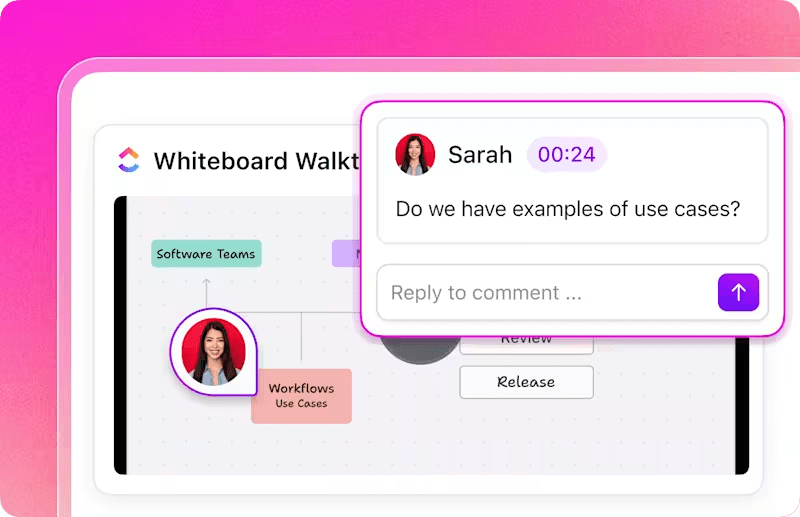
‼️ Clips を選ぶべき理由:Clips が Canva のレコーダーよりも優れている点は次のとおりです。
- カメラの有無やナレーションの有無に関わらず、画面を録画できます。
- フルスクリーンに制限されることなく、特定のウィンドウやタブを簡単に録画できます。
- すべての Clip には検索可能なAI 文字起こし機能があり、過去の録画を簡単に検索して参照することができます。
- 特定のタイムスタンプにコメントを残したり、Clip を即座に共有したり、ビデオで話された内容から直接タスクを作成したりすることもできます。
- すべてのクリップは、一元化されたクリップハブに保存されるため、特定の録画を簡単に見つけることができます。
💡 プロのヒント:ミーティングやディスカッションの完全な記録も欲しいですか?ClickUp AI Notetakerをミーティングに招待するだけです。ClickUp のクリップハブで、クリップの音声・映像記録を確認できます。また、すべての単語が整理されたミーティングのトランスクリプトに書き起こされ、要約、重要なポイント、割り当てられたアクションアイテムも記載されます。すべてのミーティングの生産性を向上させましょう 💪🏼
ステップ 4:ClickUp Brain を使用して自動文字起こしと要約を取得する
Clips はあらゆるタイプの録画に最適ですが、その威力を 10 倍に高めるのがClickUp Brain です。これは、ワークスペースに組み込まれた、世界でもっとも完全でコンテキストに応じた AI バーチャルアシスタントです。
ビデオの文字起こしから、プロジェクトの最新情報の要約、仕事データに基づく簡単な質問への回答まで、あらゆる作業に役立ちます。
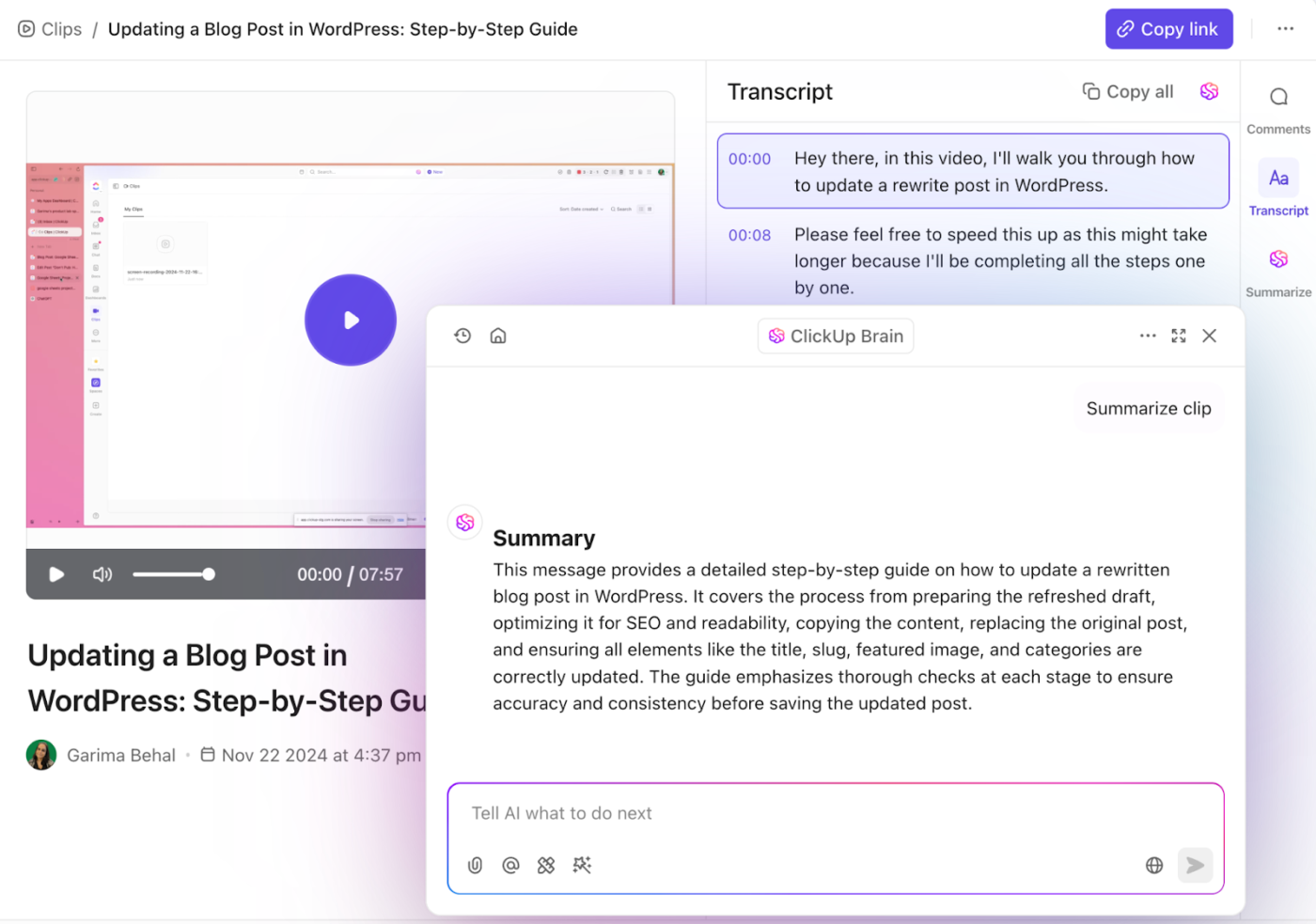
たとえば、3 つの録画した Clip チュートリアルを確認し、コンテンツカレンダー用に要約する必要があるとします。ClickUp Brain は、タイムスタンプ付きの自動文字起こしを作成し、ミーティングの要約を生成し、アクションアイテムを抽出し、チームにフォローアップをリマインドします。

また、「今週はあと何を録画すべきか?」や「ClickUp Clips チュートリアルのスクリプトはどこにあるか?」といった簡単な質問にも、すばやく答えることができます。タスク、ドキュメント、その他すべての情報と統合されているため、あらゆる答えを知っているからです。
ステップ 5:反復的な雑務を ClickUp 自動化にデリゲートする
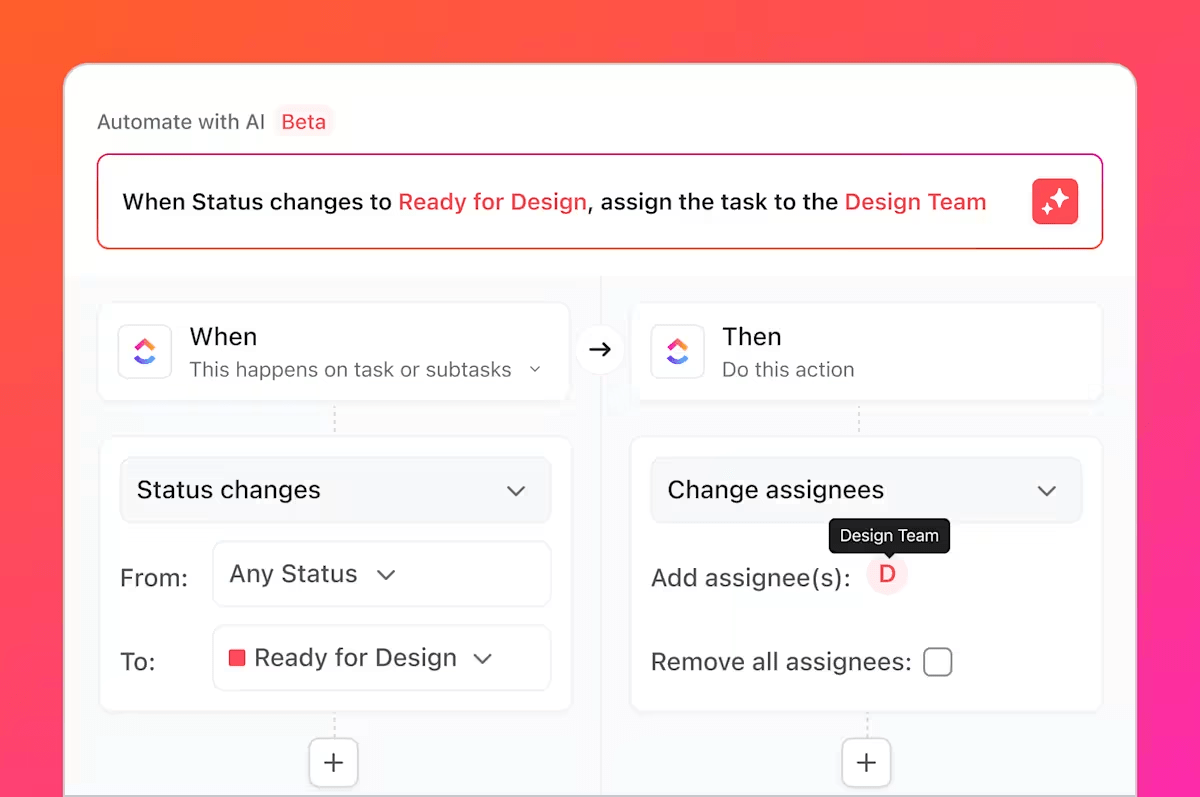
ビデオの録画、確認、準備が完了したら、ClickUp 自動化機能に引き継ぐことができます。レビュータスクの割り当て、チームメイトへのフィードバック用タグの付け、Clip のアップロード後にタスクを「完了」に移動するなどの反復的なステップを自動化できます。
毎週コンテンツを公開している場合は、毎週金曜日にタスクを作成し、アップロード、キャプション、次のビデオのスケジュール設定を行うテンプレートを完成させる自動化を設定します。教育者の方は、新しい教材で教室のポータルを更新するリマインダーを自動化してください。
マーケティング担当者は、コンテンツの公開が承認されたら自動化機能を使用してタスクをトリガーし、プロセス全体を効率化することができます。
ClickUp でビデオ録画以上の機能を利用
Canva のスクリーンレコーダーを簡単なチュートリアルやウォークスルーに使用する場合、その機能は間違いなく役立ちます。
しかし、より優れたファイル形式、画面領域の制御、高度な編集、AI 搭載の統合タスク管理など、より柔軟性が必要な場合は、ClickUp が最適です。
ClickUp Clips を使用すると、画面(またはウィンドウのみ)を録画し、音声やカメラを追加して、録画を即座に実行可能なタスクに変換することができます。YouTube チャンネルを管理するコンテンツ作成者、フィードバックを行う教育者、キャンペーンを指導するマーケティング担当者、オンボーディングビデオを作成する中小企業の所有者など、あらゆる方のワークフローにぴったりです。
さらに良い点は、スクリーン録画、メモ、タスク、チームなど、すべてが ClickUp 内に保存されることです。タブを切り替える必要はありません。

